Configuration et maintenance des VIF hébergées AWS
Pour déployer une VIF hébergée sur AWS, vous avez besoin de votre numéro de compte AWS et des détails de l’environnement VPC.
Remarque
Vous pouvez déployer plusieurs VXC sur le même VPC (pour la redondance) ; cependant, vous ne pouvez pas déployer une seule VXC sur plusieurs VPC. Vous avez besoin d’une VXC distincte pour vous connecter à chaque VPC AWS.
![]() Regardez une
vidéo de 16 minutes sur le processus de configuration de la VIF hébergée.
Regardez une
vidéo de 16 minutes sur le processus de configuration de la VIF hébergée.
Pour créer une connexion VIF hébergée
- Dans le Megaport Portal, allez à la page Services et sélectionnez le port que vous souhaitez utiliser.
Si vous n’avez pas encore créé de port, consultez Création d’un port. -
Ajoutez une connexion AWS pour le port.
S’il s’agit de la première connexion pour le port, cliquez sur la vignette AWS. La vignette est un raccourci vers la page de configuration. Vous pouvez également cliquer sur +Connection (+Connexion), cliquer sur Cloud, puis sur AWS.
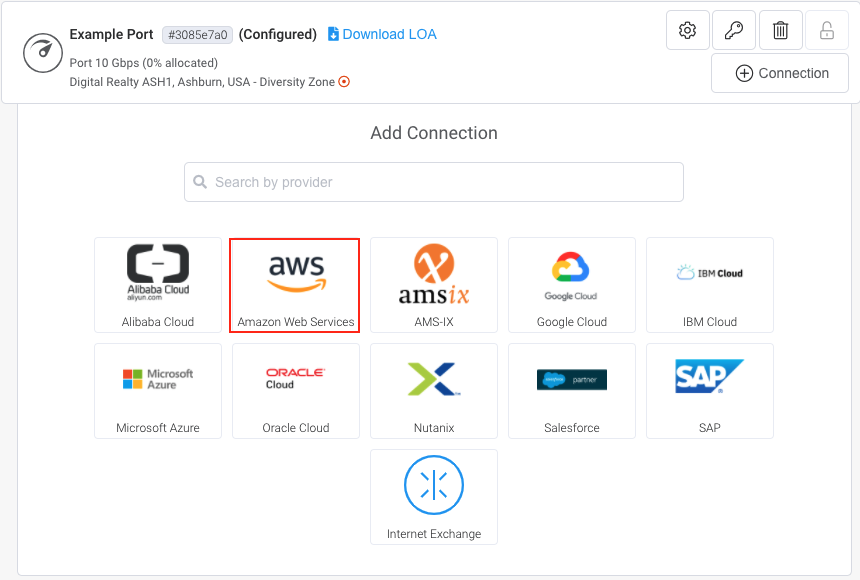
-
Pour Provider (Fournisseur), cliquez sur AWS et pour AWS Connection Type (Type de connexion AWS), cliquez sur Hosted VIF (VIF hébergée).
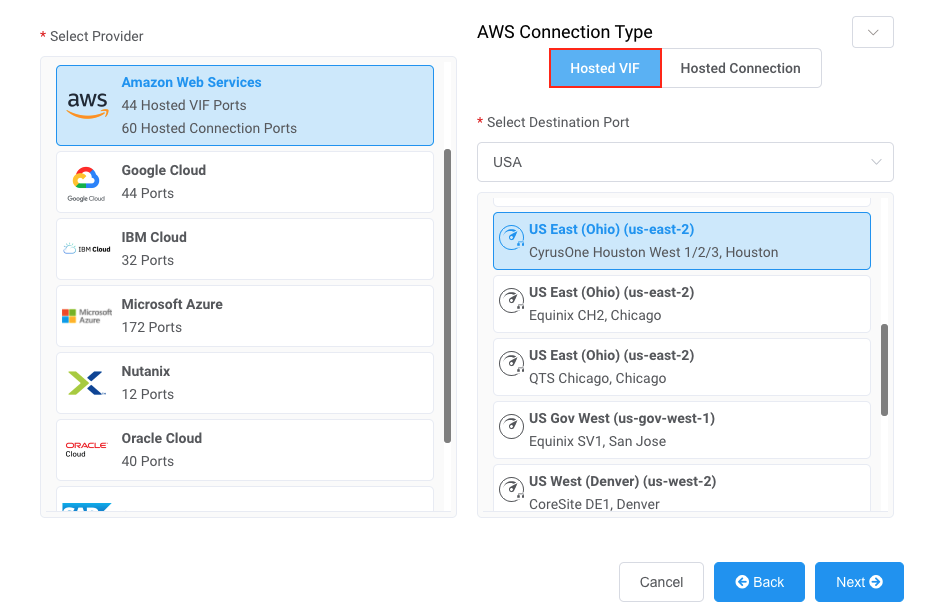
-
Dans la liste Select Destination Port (Sélectionner le port de destination), sélectionnez la région AWS et le point d’interconnexion pour votre connexion et cliquez sur Next (Suivant).
Vous pouvez utiliser le filtre Country (Pays) pour restreindre la sélection. -
Précisez ces détails de connexion :
- Name your connection (Nommez votre connexion) – Le nom de votre VXC qui doit apparaître sur le Portail Megaport. (Conseil : utilisez le même nom pour la VXC sur l’écran suivant afin de faciliter la mise en correspondance).
-
Service Level Reference (Référence de niveau de service) (optionnelle) – Spécifiez un numéro d’identification unique pour la VXC à utiliser à des fins de facturation, tel qu’un numéro de centre de coûts ou un ID client unique. Le numéro de référence de niveau de service apparaît pour chaque service dans la section Produit de la facture. Vous pouvez également modifier ce champ pour un service existant.
Remarque
Les comptes gérés par les partenaires peuvent appliquer un accord partenaire à un service. Pour plus de détails, voir Association d’une transaction à un service.
-
Rate Limit (Débit maximal) – Il s’agit de la vitesse de votre connexion en Mbits/s. Les valeurs acceptées vont de 1 Mbit/s à 5 Gbits/s, par incréments d’1 Mbit/s. Notez que la somme de toutes les VXC hébergées dans un service peut dépasser la capacité du port (1 ou 10 Gbits/s, ou 100 Gbits/s dans certaines régions) mais le total n’explosera jamais au-delà de la capacité du port.
-
Preferred A-End VLAN (VLAN A-End préféré) – Le cas échéant, spécifiez un ID VLAN inutilisé pour cette connexion. Il doit s’agir d’un ID VLAN unique sur ce port, qui peut être compris entre 2 et 4093. Si vous indiquez un ID VLAN déjà utilisé, le système affiche le prochain numéro VLAN disponible. L’ID VLAN doit être unique pour pouvoir procéder à la commande. Si vous ne spécifiez pas de valeur, Megaport vous en attribuera une.
Vous pouvez également cliquer sur Untag (Suppr. la balise) pour supprimer le balisage VLAN de cette connexion. L’option sans balise vous limite à une seule VXC déployée sur ce port. (Le VLAN pour la terminaison côté AWS sera automatiquement attribué et n’aura pas d’incidence sur vos détails Megaport.)
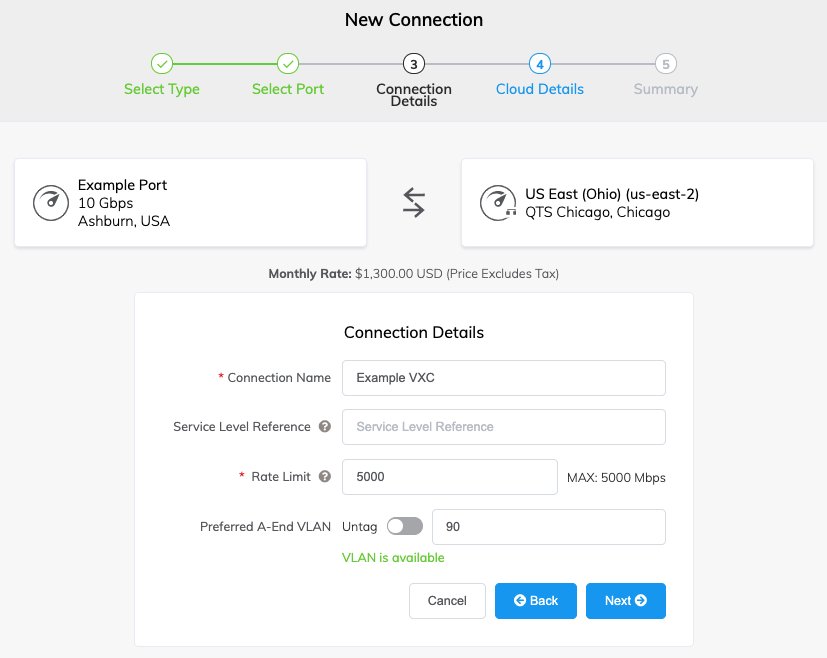
-
Cliquez sur Next (Suivant).
-
Précisez les détails du cloud.
-
Sélectionnez Public (publique) ou Private (privée).
Private (Privée) – Accédez à des services AWS privés tels qu’un VPC, des instances EC2, des équilibreurs de charge, des instances RDS DB, sur l’espace d’adresse IP privée.
Public (Publique) – Accédez aux services AWS publics comme Amazon Simple Storage Service (S3), DynamoDB, CloudFront et Glacier. Vous recevrez également les préfixes IP mondiaux d’Amazon (approximativement 2 000 préfixes).Remarque
Les VIF publiques nécessitent une intervention manuelle d’Amazon et peuvent prendre jusqu’à 72 heures. Pour plus de détails, voir Configuration de connexions AWS publiques avec des adresses IP fournies par AWS.
-
AWS Connection Name (Nom de la connexion AWS) – Il s’agit d’un champ de texte qui portera le nom de votre interface virtuelle qui apparaît dans la console AWS. Pour une mise en correspondance facile, utilisez le même nom pour ce champ que celui que vous avez utilisé pour la VXC sur l’écran précédent.
-
AWS Account ID (ID du compte AWS) – Il s’agit de l’ID du compte auquel vous souhaitez vous connecter. Vous pouvez trouver cette valeur dans la section Management (Gestion) de votre console AWS.
-
Customer ASN (ASN client) – Le numéro de système autonome de vos réseaux. Pour les Direct Connect privés, il doit s’agir d’un ASN privé ; la plage d’ASN privés pris en charge est 64512 - 65535. Pour les Direct Connect publics, il peut s’agir d’un ASN privé ou public. Si vous utilisez un Public, vous devez posséder l’ASN public.
-
BGP Auth Key (Clé d’auth. BGP) – Un champ facultatif vous permettant de spécifier la clé BGP MD5. Si vous laissez ce champ vide, Megaport négocie automatiquement une clé pour vous avec AWS qui sera affichée dans le Portail Megaport. (La clé n’est pas affichée dans la console AWS.)
-
Amazon IP Address (Adresse IP Amazon) – L’espace d’adressage IP au format CIDR que vous utiliserez sur votre réseau pour le peering. Pour les connexions privées, ce champ est facultatif et s’il est laissé vide, Megaport attribue une adresse privée /30. Pour les connexions publiques, ce champ est requis et les adresses IP publiques (/30) doivent être attribuées par vous pour la connectivité BGP. Vous devez posséder les adresses IP publiques.
-
Amazon IP Address (Adresse IP Amazon) – L’espace d’adressage IP au format CIDR assigné dans le réseau VPC AWS pour le peering. Pour les connexions privées, ce champ est facultatif et s’il est laissé vide, Megaport attribue une adresse privée /30 automatiquement. Pour les connexions publiques, ce champ est obligatoire et nécessite des IP publiques (/30) attribuées par vous pour la connectivité BGP. Vous devez posséder les IP publiques.
-
Prefixes (Préfixes) – Uniquement pour les connexions publiques - Les préfixes IP à annoncer à AWS. Adresses IPv4 attribuées par un RIR uniquement. Précisez les préfixes que vous annoncerez lors du déploiement d’un Direct Connect public.
Une fois que vous avez configuré les préfixes pour une connexion publique, vous ne pouvez plus les modifier et le champ est grisé. Pour modifier cette valeur, créez un ticket d’assistance avec AWS afin qu’ils puissent effectuer ce changement de manière non impactante. Vous pouvez également annuler la VIF hébergée et passer une nouvelle commande. Dans les deux cas, vous devez attendre qu’AWS approuve manuellement la demande.
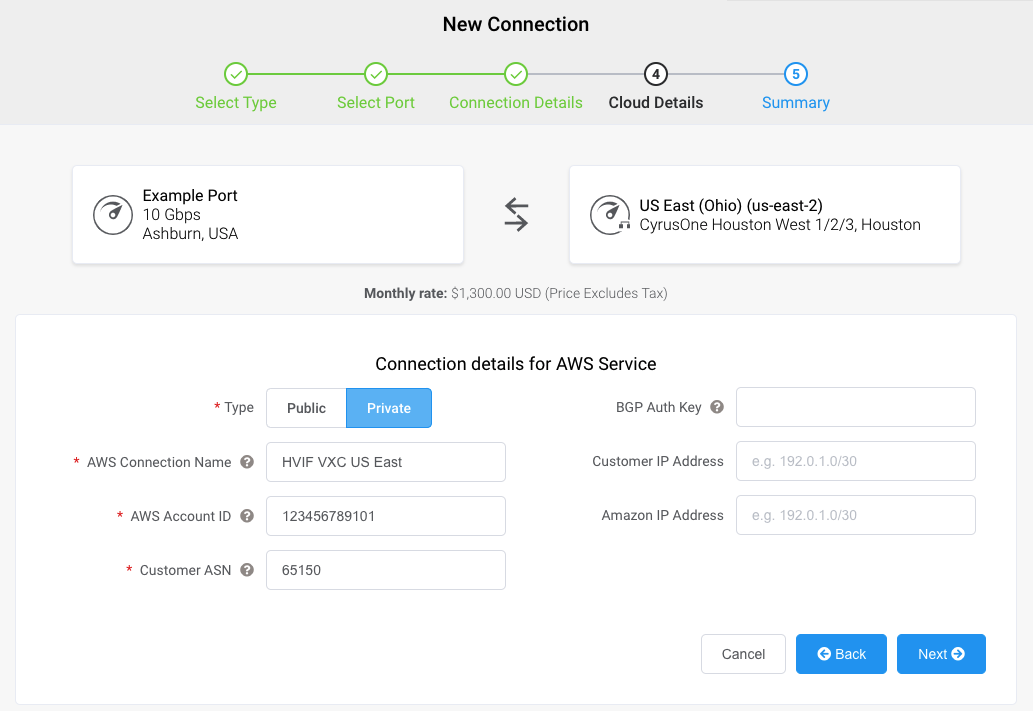
-
-
Cliquez sur Next (Suivant).
Une page de résumé apparaît. Elle inclut le coût mensuel. Cliquez sur Back (Retour) pour faire des modifications ou cliquez sur Add VXC (Ajouter VXC) pour ajouter cette configuration dans votre panier. Une fois que vous avez terminé cette configuration, vous pouvez configurer d’autres VXC ou passer à l’étape suivante, pour finaliser le paiement.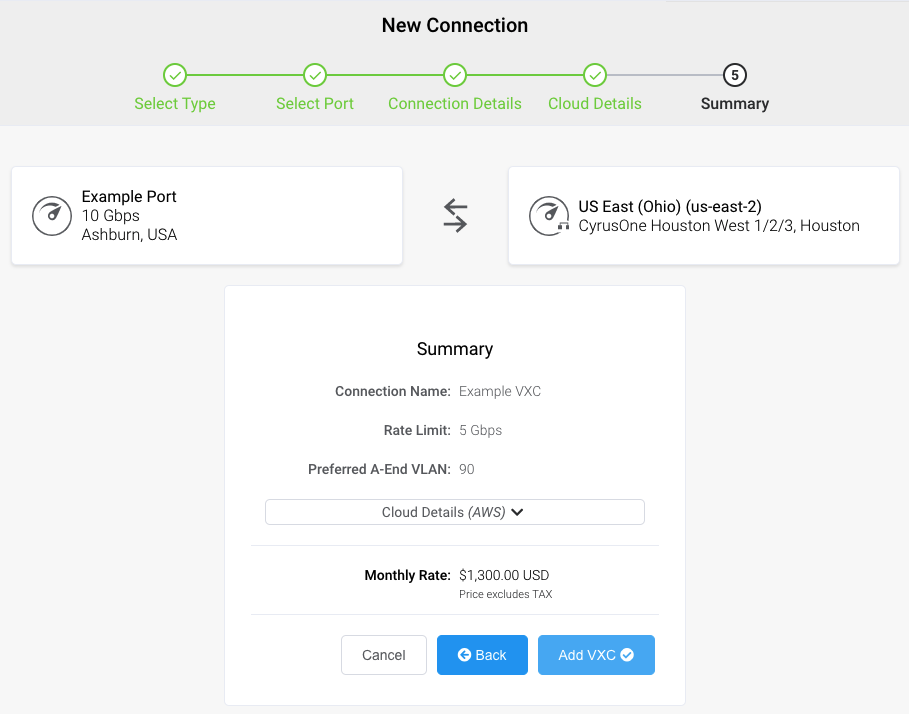
-
Cliquez sur Order (Commander) et terminez la procédure de commande pour déployer la VXC.
Megaport déploiera la connexion. Le déploiement peut prendre plusieurs minutes. - Acceptez l’interface virtuelle dans AWS.
Pour examiner et accepter dans la console AWS, allez à Services > AWS Direct Connect pour le tableau de bord Direct Connect. Pour une interface virtuelle privée, vous devez également disposer d’une passerelle privée virtuelle ou d’une passerelle Direct Connect. Pour des informations détaillées, voir la Documentation AWS.
Une fois que vous avez accepté la VIF hébergée dans AWS, l’état de la VXC passe à configured (configurée) dans le Portail Megaport. Vous pouvez consulter les détails de la configuration pour obtenir l’ID VLAN de l’A-End, la clé d’authentification BGP et les adresses IP dont vous avez besoin pour configurer votre routeur.
Pour modifier une interface virtuelle hébergée
-
Cliquez sur l’icône d’engrenage à côté de la connexion dans le Portail Megaport pour effectuer des modifications.
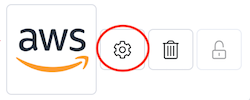
Si vous avez des autorisations pour modifier les VXC, vous pouvez modifier les détails du côté de Megaport, notamment le nom de la connexion, l’ID VLAN, la référence du niveau de service et le débit maximal. Une fois effectuées, ces modifications prennent effet en quelques minutes.
Vous pouvez également apporter des modifications aux détails AWS d’une VXC. Quand vous modifiez les détails AWS, le service est recréé et vous devez accepter les modifications de la connexion dans AWS.
Pour supprimer une interface virtuelle hébergée
-
Cliquez sur l’icône de corbeille à côté de la connexion dans le Portail Megaport.
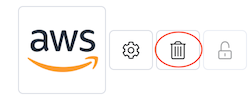
Pour plus de détails, voir Résiliation d’une VXC.